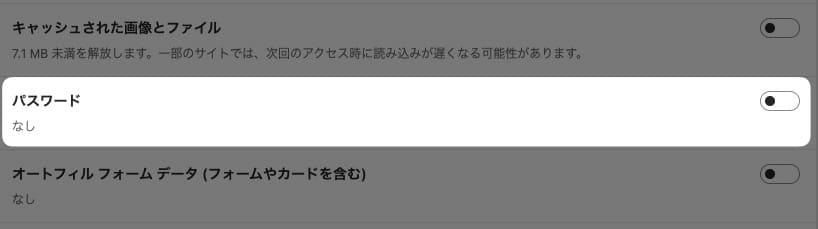Edgeを閉じたときに、自動でパスワードを削除させる方法を紹介します。
パスワードを自動で削除する
Edgeを起動します。
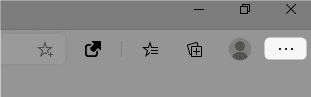
右上の「・・・」をクリック。
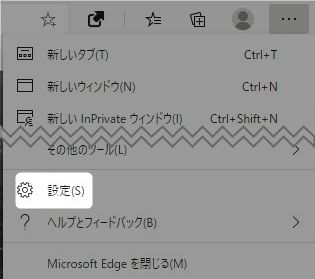
「 設定 」をクリック。
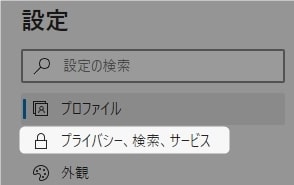
「 プライバシー、検索、サービス 」をクリック。
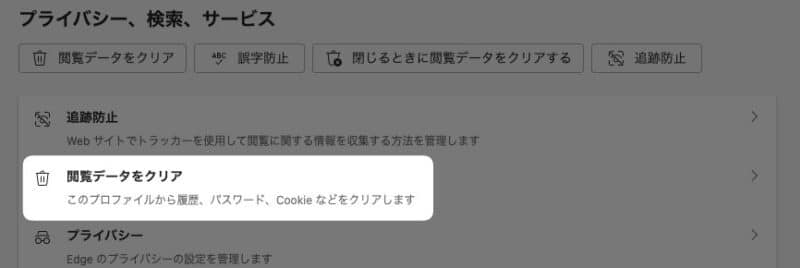
「 閲覧データをクリア 」をクリック。
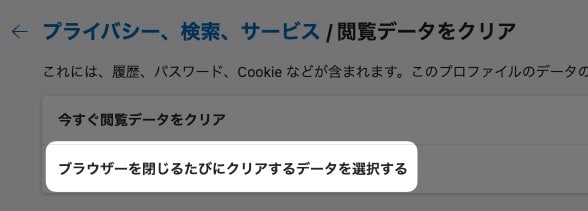
「 ブラウザーを閉じるたびにクリアするデータを選択する 」をクリック。
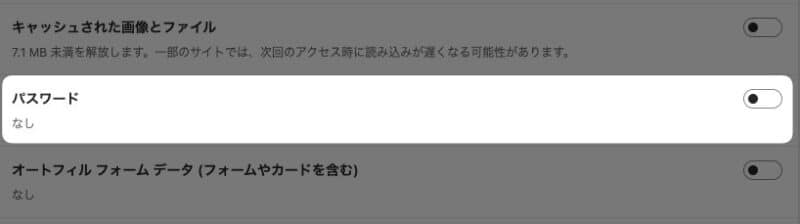
「 パスワード 」のボタンをオンにします。
(上の画像はオフの状態)
以上です!
個人情報を削除する
それぞれの削除方法を紹介しています。
この情報は役に立ちましたか?
ご回答いただき、ありがとうございます!